Questa guida descrive come creare e gestire le credenziali utente nelle VM Windows eseguite su Compute Engine.
Creazione delle credenziali Windows
Per creare le credenziali, accedi alla finestra di dialogo Gestisci credenziali Windows:
In Cloud Explorer, fai clic con il tasto destro del mouse sulla VM su cui vuoi creare le credenziali.
Seleziona Gestisci le credenziali Windows.
Fai clic su Aggiungi credenziali.
Inserisci un nome utente.
Inserisci una password o consenti a Visual Studio di crearne una.
Fai clic su Salva.
Queste credenziali vengono criptate sul tuo computer e associate alla VM Windows per cui sono state create.
Eliminazione delle credenziali di Windows
Per eliminare le credenziali esistenti, accedi alla finestra di dialogo Gestisci credenziali Windows:
In Cloud Explorer, fai clic con il tasto destro del mouse sulla VM con le credenziali che vuoi eliminare.
Seleziona Gestisci credenziali Windows.
Seleziona un utente e fai clic su Elimina credenziali.
Fai clic su Elimina.
Utilizzare le credenziali di Windows memorizzate
Puoi utilizzare le credenziali di Windows memorizzate quando crei un file .publishsettings
per la pubblicazione in una VM o quando avvii una nuova sessione di Servizi terminale
con la VM.
Salvataggio di .publishsettings file
Per creare un file .publishsettings per eseguire il deployment dell'app ASP.NET in una VM:
In Cloud Explorer, fai clic con il tasto destro del mouse sulla VM in cui vuoi eseguire il deployment.
Seleziona Salva impostazioni di pubblicazione.
Seleziona le credenziali da utilizzare per creare il file
.publishsettings.- Se non vedi le credenziali che vuoi utilizzare, fai clic su Gestisci credenziali Windows per crearne di nuove.
Apertura di una sessione di Desktop remoto
Per accedere a una VM tramite un desktop remoto:
In Cloud Explorer, fai clic con il tasto destro del mouse sulla VM a cui vuoi collegarti.
Seleziona Apri sessione di Desktop remoto.
Seleziona le credenziali che vuoi utilizzare per connetterti alla sessione di desktop remoto.
- Se non vedi le credenziali che vuoi utilizzare, fai clic su Gestisci credenziali Windows per crearne di nuove.
Potresti visualizzare avvisi che indicano che non è possibile identificare il publisher della connessione remota.
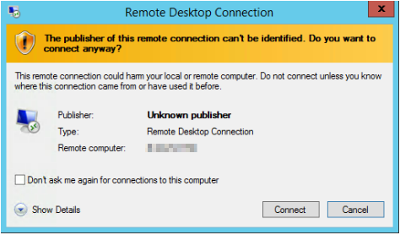
Questo avviso si verifica perché la sessione viene aperta creando un file di sessione che non è firmato perché viene utilizzato solo per avviare questa sessione. Le credenziali impiegate nel file della sessione sono criptate.
Potrebbe essere visualizzato un altro avviso che ti informa che non è possibile identificare l'identità del computer remoto.
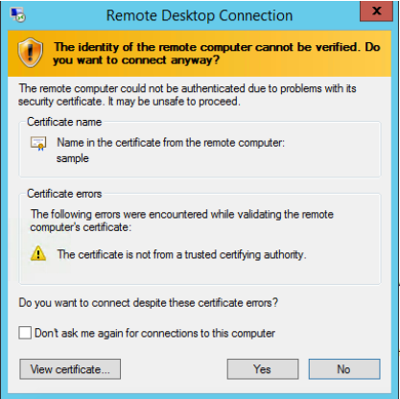
Questo avviso viene visualizzato perché la connessione è protetta utilizzando un certificato autofirmato e, per impostazione predefinita, il computer non considera attendibili i certificati autofirmati. Questo certificato non viene utilizzato per garantire l'identità del server, ma per proteggere la connessione tra il computer e il server.

